Excel如何插入一个带数据标记的折线图
浏览:115日期:2024-04-28 17:29:46
工具/材料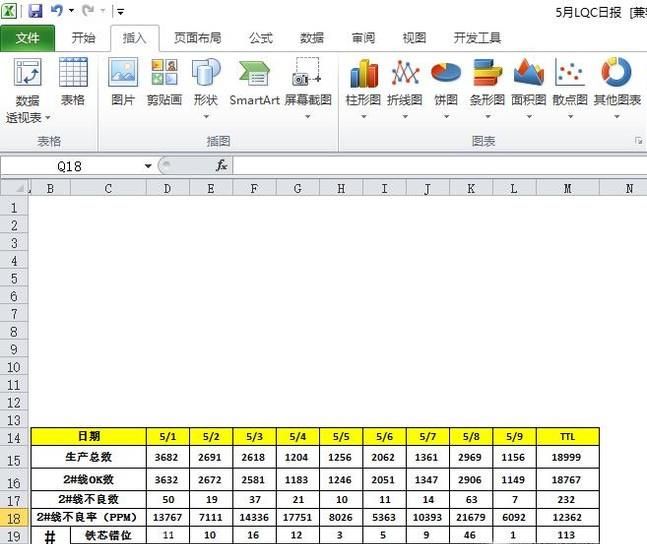
office2010 Excel
操作方法01、首先我们打开office2010 Excel,并打开一个不良统计的报表,如图所示;
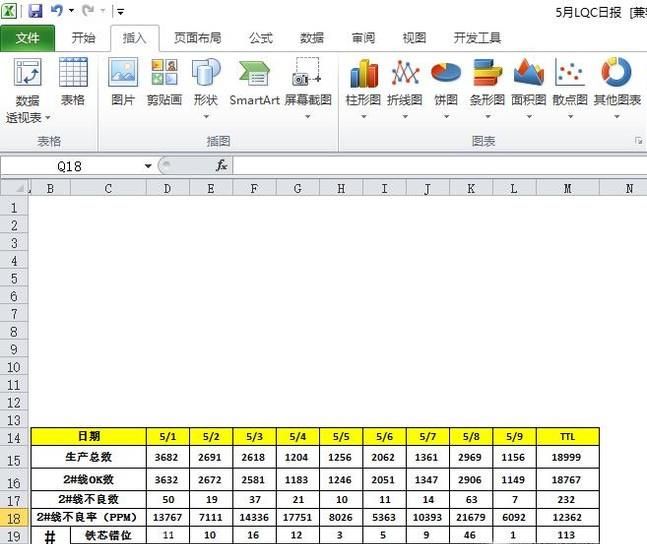
02、要求针对于每天的不良项目的变化插入一个带有数据标记的折线图,那么我们首先需要选择不良项目以及不良数据,如图示选择此区域;
03、点击选择插入,选择折线图,选择带有数据标记的折线图;
04、弹出的界面如图,折线图的上面都带有了数据标记,非常的明显,看起来也非常的直观,为了看起来更加美观一些,我们任意选择一条折线,并右击选择添加数据标签;添加后的效果如图;
05、之后,我们将剩余的4条折线均右击选择添加数据标签;注:外径大的那是一个点,我们右击那个点,选择添加数据标签就可以了。
06、之后我们点击选择这个图表,进行右击,选择设置图表区域格式;
07、弹出的界面,选择边框样式,将圆角勾选上,之后点击关闭;
08、效果如图,之后我们将图表的大小进行调整一下,然后移至表格的上方,这样一个带有数据标记的折线图便做好了,看起来比较直观且美观。
标签:
excel
相关文章:
- 排行榜

- 高德叫车能开发票吗 高德叫车怎么开发票
- 1. 墨柚APP绑定手机号码的具体操作方法
- 2. 微信转账转错钱,如何能找回?
- 3. 腾讯会议视频没声音解决方法
- 4. 如何使用微信乘坐公交车-微信刷码乘车
- 5. 酷狗将歌曲下载到u盘教程
- 6. chatgpt代表什么
- 7. docrepair免费注册激活的方法
- 8. 支付宝怎么设置花呗自动全额还款
- 9. AI怎么剪掉不要的部分
- 10. 微信清空聊天列表群找不到
 网公网安备
网公网安备